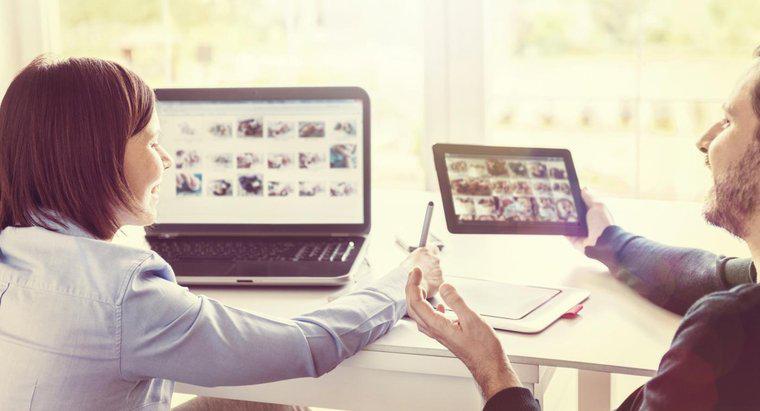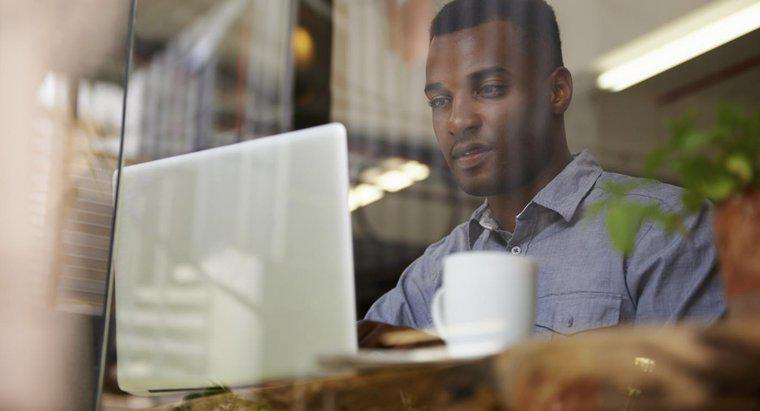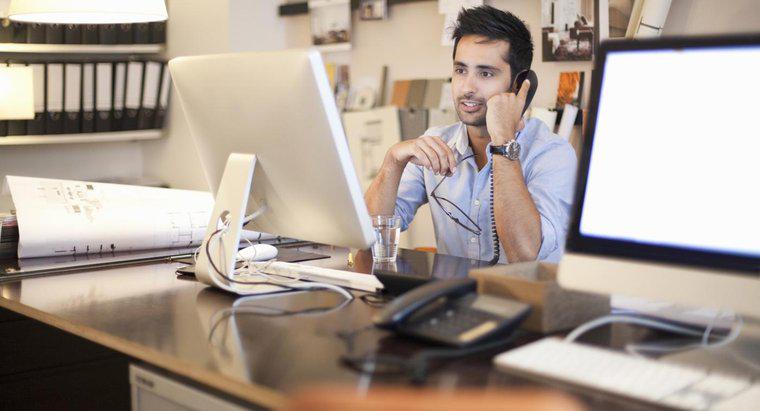Aby podłączyć dwa monitory do jednego źródła wyświetlania, należy podłączyć je do karty graficznej obsługującej wiele wyjść wyświetlacza za pośrednictwem kabli VGA, DVI DisplayPort lub HDMI. Po podłączeniu monitorów można zmodyfikować ustawienia wyświetlania w sekcji Rozdzielczość ekranu, do której można uzyskać dostęp poprzez Panel sterowania.
-
Podłącz monitory do karty graficznej
Spójrz na obudowę komputera w obszarze, w którym znajduje się karta graficzna, aby ustalić, które wyjścia wyświetlania obsługuje. Spójrz na tył swoich monitorów, aby określić typy obsługiwanych wejść wyświetlania. Użyj odpowiednich kabli do podłączenia urządzeń do karty graficznej. Jeśli podłączysz urządzenia, gdy komputer jest wyłączony, system Windows 7 powinien je automatycznie wykryć.
-
Uzyskaj dostęp do okna ustawień rozdzielczości ekranu
Kliknij przycisk Start i wybierz opcję Panel sterowania. Jeśli elementy Panelu sterowania są wyświetlane jako kategorie, kliknij Sprzęt i dźwięk i wybierz łącze oznaczone jako Podłącz do zewnętrznego wyświetlacza. Jeśli elementy są wyświetlane jako ikony, kliknij przycisk Wyświetl i kliknij łącze oznaczone Zmień ustawienia wyświetlania. Oba monitory powinny być wyświetlane i oznaczone cyframi 1 i 2. Jeśli nie, kliknij przycisk Wykryj.
-
Zmień ustawienia wyświetlania
W menu rozwijanym obok opcji oznaczonej Wiele ekranów wybierz opcję Duplikuj te monitory, aby oba monitory wyświetlały tę samą treść lub wybierz opcję Rozszerz te monitory, aby oba monitory służyć jako pojedynczy wyświetlacz. Kliknij monitor, którego chcesz użyć jako podstawowy ekran, zaznacz pole obok opcji oznaczonej Ustaw jako mój główny wyświetlacz i kliknij OK.